Cтатьи в telegra.ph
Jean
Назад↩️
В первую очередь, сервис предназначен для красивого и удобного оформления статей. Они всегда будут красиво открываться, на любом устройстве.
Первые шаги
Для того, чтобы начать работы, нужно в строке поиска браузера написать: telegra.ph или через TelegramBOT @telegraph (есть в консьерже 503).
После чего откроется следующие рабочее поле 👇🏻
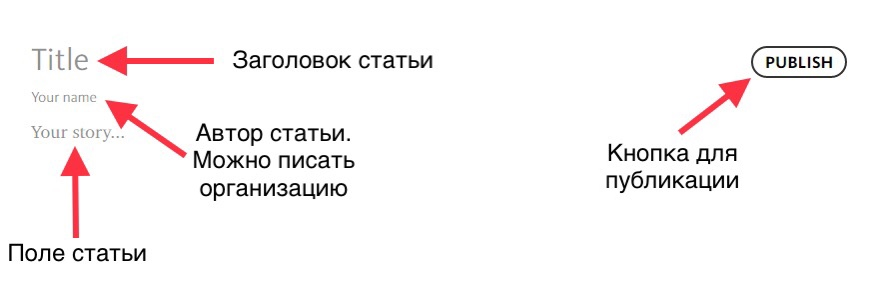
- После нажатия на кнопку PUBLISH: сгенерируетcz готовая ссылка, которой вы сможете делиться с клиентами.
- В авторе статьи можно вставлять название компании "i-Concierge" и затем в название ссылку на сайт или любую социальную сеть.
Инструменты
Если нужно отредактировать текс (жирный, курсив или вставить ссылку):
Выделите текст или нажмите на нужный фрагмент два раза, появится следующие окно для редактирования 👇🏻
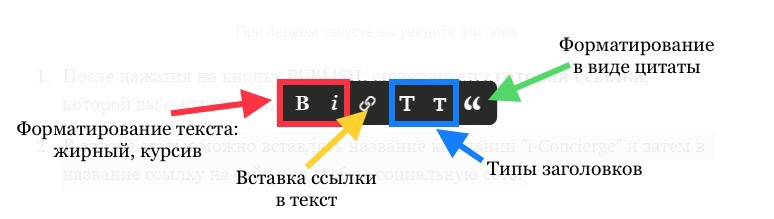
- Заголовки. Первый и самый главный инструмент — это возможность создавать заголовки. Статья, в которой есть заголовки и подзаголовки, воспринимается гораздо проще.
- Шрифт. Инструмент незаменим при расставлении акцентов. Выбирайте сами, какой шрифт использовать для важной информации — курсив или полужирный.
- Цитаты. Телеграф дает возможность использовать и оформлять цитаты.
- Вставка ссылки. Отлично подойдет для того, чтобы спрятать большую и некрасивую ссылку. Пример ниже 👇🏻

- Список. Любителей упорядочивать информацию доступно оформление списков. Сформировать список вы можете двумя способами:
Добавляя цифры перед начало пункта;
Поставив короткое тире или звездочку, а затем пробел перед началом пункта, чтобы сделать маркированный список.
Медиа
Если вы хотите разбавить публикацию картинками или видео из YouTube.
Чтобы добавить изображение в материал, кликните на пиктограмму фотоаппарата, которая отображается слева от строчки ввода текста в компьютерной версии 👇🏻

Фото можно вставить двумя способами:
- Сохранив картинку на компьютер и потом поместив его в статью, при помощи поиска файла.
- Копируя картинку сразу в браузере. (Выбираем картинку ➡️ Правой кнопкой ➡️ Копировать картинку ➡️ Вставляем в статье telegra.ph)
⚠️ Бот для Telegraph
Бот @telegraph помогает редактировать уже опубликованные материалы с любого устройства.
Кроме этого, он умеет еще несколько крутых вещей:
- Отслеживать статистику просмотров;
- Видеть все посты, которые вы написали;
- Автоматически авторизовывать вас в Телеграф, что дает возможность в дальнейшем редактировать статьи;
- Вносить изменения в имя автора, которое отображается в статьях.
Назад↩️